วิธีซ่อนปุ่มส่วนขยายใน Vivaldi 1.7
สแนปชอตใหม่ของเว็บเบราว์เซอร์นวัตกรรม Vivaldi มาพร้อมกับคุณสมบัติใหม่ที่มีประโยชน์ ด้วยการคลิกเพียงครั้งเดียว คุณสามารถซ่อนปุ่มส่วนขยายทั้งหมดได้จากด้านขวาของแถบที่อยู่
นั่นเป็นไปได้ด้วยการเปิดตัวจากสาขา Vivaldi 1.7 สแนปชอตเวอร์ชันใหม่ 1.7.715.3 มีตัวเลือกใหม่ภายใต้การตั้งค่า → แถบที่อยู่ → ส่วนขยาย → แสดงการสลับการมองเห็นส่วนขยาย
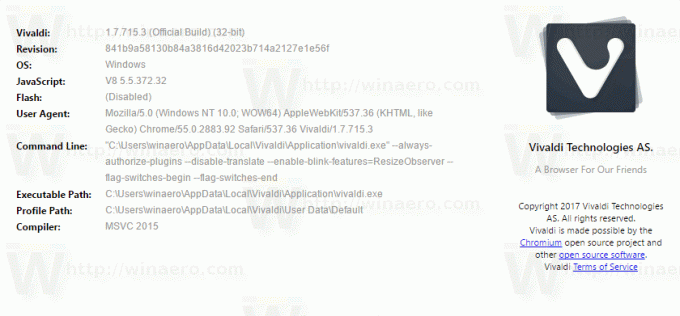 เมื่อเปิดใช้งาน ปุ่มพิเศษใหม่จะปรากฏในแถบที่อยู่ซึ่งจะซ่อนปุ่มส่วนขยาย ลองทำกันดูนะครับ.
เมื่อเปิดใช้งาน ปุ่มพิเศษใหม่จะปรากฏในแถบที่อยู่ซึ่งจะซ่อนปุ่มส่วนขยาย ลองทำกันดูนะครับ.
วิธีซ่อนปุ่มส่วนขยายใน Vivaldi 1.7
- คลิกไอคอน Vivladi ในแถบชื่อและไปที่เครื่องมือ -> การตั้งค่า
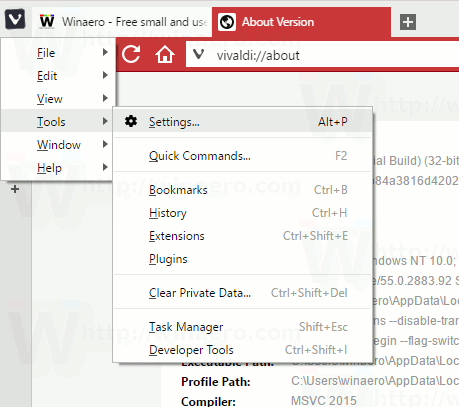
- ในการตั้งค่า ให้คลิกแท็บแถบที่อยู่ทางด้านซ้าย
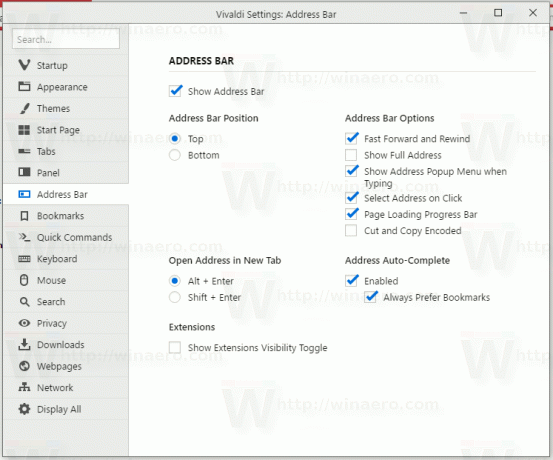
- ทางด้านขวา ให้เปิดใช้งานตัวเลือกที่เรียกว่า แสดงส่วนขยายการมองเห็น Toggle.
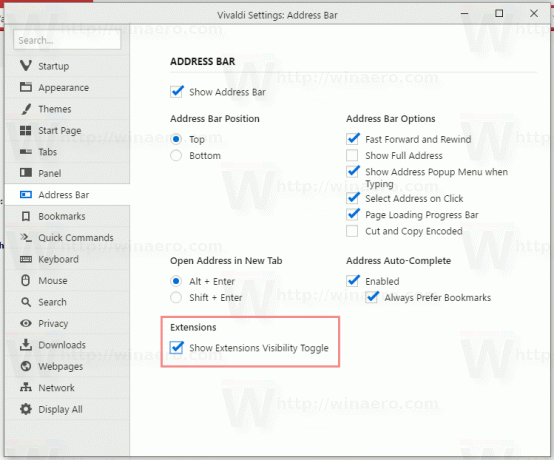
ปุ่มใหม่จะปรากฏขึ้นที่ขอบด้านขวาของแผงแถบที่อยู่ ดูเหมือนจุดแนวตั้งสามจุด: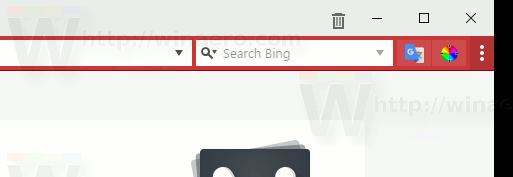
คลิกเพื่อแสดงหรือซ่อนส่วนขยาย
ส่วนขยายที่มองเห็นได้: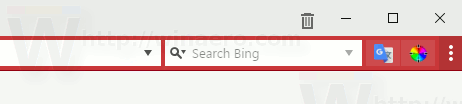
ส่วนขยายที่ซ่อนอยู่: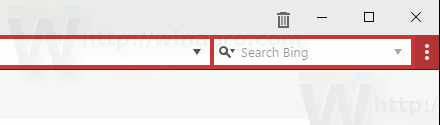
คุณสามารถดาวน์โหลด Vivaldi 1.7.715.3 ได้ที่นี่:
- หน้าต่าง: 32 บิตสำหรับ Win7+ | 64 บิตสำหรับ Win7+
หมายเหตุ: นักพัฒนาแนะนำให้ใช้เวอร์ชัน 32 บิตในเวอร์ชัน Windows 64 บิต - macOS: 10.9+
- ลินุกซ์ DEB: 64-บิต (แนะนำ) | 32 บิต
- ลินุกซ์ RPM: 64-บิต (แนะนำ) | 32 บิต
คุณคิดอย่างไรเกี่ยวกับการเปลี่ยนแปลงนี้ คุณชอบความสามารถในการซ่อนแถบส่วนขยายหรือไม่?

